Wie behebt man, dass Google auf Android immer wieder anhält?
In diesem Artikel werden wir versuchen, den Fehler „Google Keeps Stopping“ zu beheben, auf den Android-Benutzer nach dem Ausführen der Google-App stoßen.

Android-Nutzer sehen nach dem Ausführen der Google-Anwendung den Fehler "Google wird immer wieder angehalten", der ihren Zugriff auf die Anwendung einschränkt. Wenn Sie mit einem solchen Problem konfrontiert sind, können Sie eine Lösung finden, indem Sie die folgenden Vorschläge befolgen.
Warum hört Google immer wieder auf?
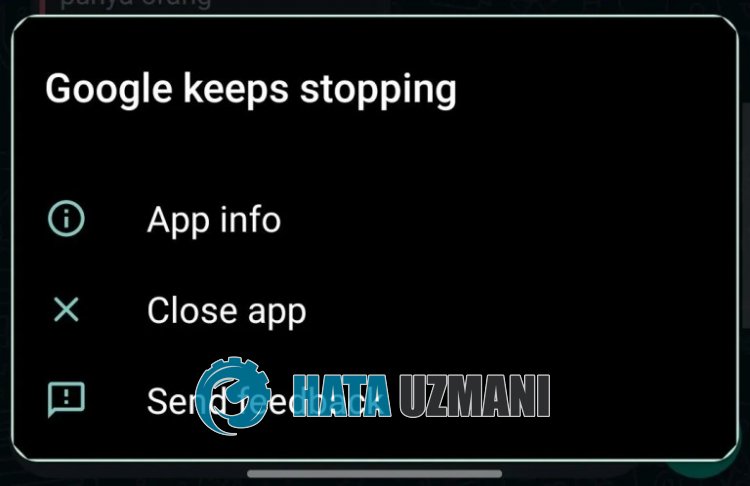 /p>
/p>
Dieser Fehler tritt normalerweise aufgrund eines Problems mit dem Cache der Google-Anwendung auf.
Natürlich kann ein solcher Fehler nicht nur wegen dieses Problems auftreten, sondern auch wegen vieler anderer Probleme.
Dazu geben wir Ihnen Informationen, wie Sie diesen Fehler beheben können, indem wir einige Vorschläge nennen.
So beheben Sie, dass Google unter Android immer wieder anhält
Um diesen Fehler zu beheben, finden Sie die Lösung für das Problem, indem Sie die folgenden Vorschläge befolgen.
1-) Cache und Cookies löschen
Beschädigungen oder Mängel im Cache und in Cookies können dazu führen, dass wir auf verschiedene Fehler dieser Art stoßen. Dazu können wir das Problem beseitigen, indem wir den Cache und die Cookies löschen.
Daten und Cache für Android-Geräte löschen
- Öffnen Sie zuerst das Menü "Einstellungen".
- Klicken Sie im Menü auf "Anwendungen".
- Wählen Sie dann die Anwendung "Google" aus und klicken Sie auf "Speicherung".
- Klicken Sie auf dem sich öffnenden Bildschirm auf die Option "Daten löschen".
Nach diesem Vorgang können Sie überprüfen, ob das Problem weiterhin besteht.
2-) Anwendung aktualisieren
Eine veraltete Anwendung kann dazu führen, dass einige Funktionen deaktiviert oder nicht sichtbar sind. Dazu können Sie bei Google Play prüfen, ob die Google-Anwendung aktuell ist.
3-) Google Update deinstallieren
Android-Nutzer geben an, dass sie nach dem Entfernen des Google-Updates keinen solchen Fehler mehr feststellen, wenn sie in der Google-Anwendung auf einen solchen Fehler stoßen.
Wir können das Problem beseitigen, indem wir diesen Vorschlag umsetzen. Sie können die folgenden Schritte ausführen, um diesen Vorgang auszuführen.
- Führen Sie die Google Play Store App aus.
- Tippen Sie auf das Profilsymbol und dann auf Apps & Gerät verwalten.
- Wählen Sie danach die App "Google" aus und tippen Sie auf das Papierkorbsymbol.
Nach diesem Vorgang können Sie die Google-Anwendung aktualisieren und prüfen, ob das Problem weiterhin besteht.
Ja, Freunde, wir haben unser Problem unter diesem Titel gelöst. Wenn Ihr Problem weiterhin besteht, können Sie nach den aufgetretenen Fehlern fragen, indem Sie unsere FORUM-Plattform aufrufen, die wir haben geöffnet.


















